WordPress サーバー移転 〜データ移行

どうもKaneです
サーバー移転についてメモがてら残していきます。
今回はWordPressのサーバー移転を行います。
使用用途としては、ローカルから実稼働サーバーへ移設したり、サーバーからサーバーの移設をしたりで使えます。
ざっくりした作業の流れを確認しましょう。
・現在運営しているサイトファイルをダウンロード
この時はローカルにバックアップの意味も込めて残して置くといいかと思います
・DBをエクスポート
量が多い時は分割してやるといいですよ
・新サーバーへファイルのアップロード
・DBのインポート
実際にやっていきましょう。
これが作成したサイトということで
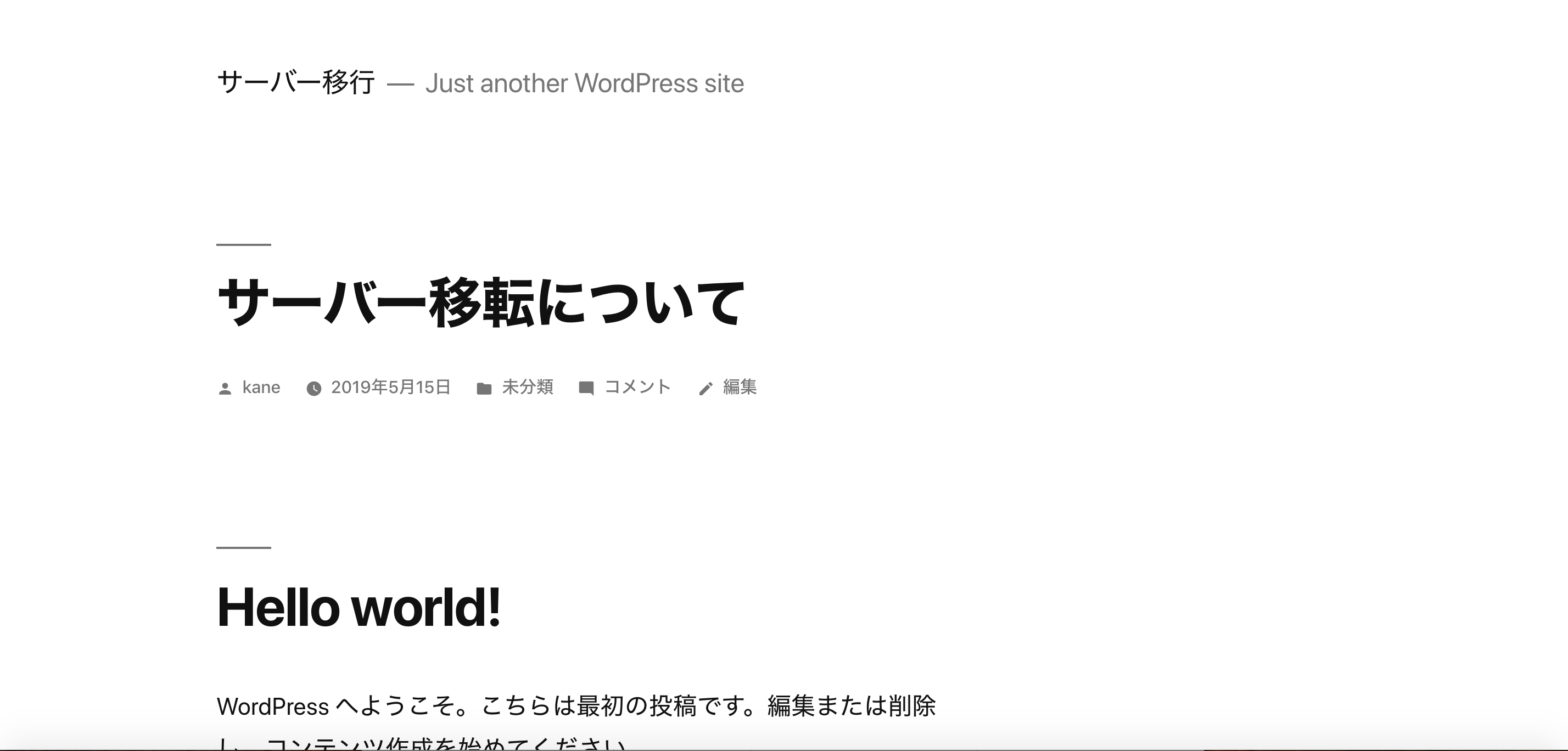
現在運営しているサイトファイルをダウンロード
サーバー間になるとサーバーからファイルをダウンロードしなくてはいけません。その場合はFTPクライアントソフトを利用してダウンロードをします。
この時必要なのが現在使用しているFTP情報となります。
サーバーのコントロールパネルからファイルマネージャーを利用してダウンロードもできたりします。
現行DBをエクスポート
DBをエクスポートをします。phpMyAdminへログインします。
サーバーの場合はコントロールパネルからphpMyAdminへ入れます。
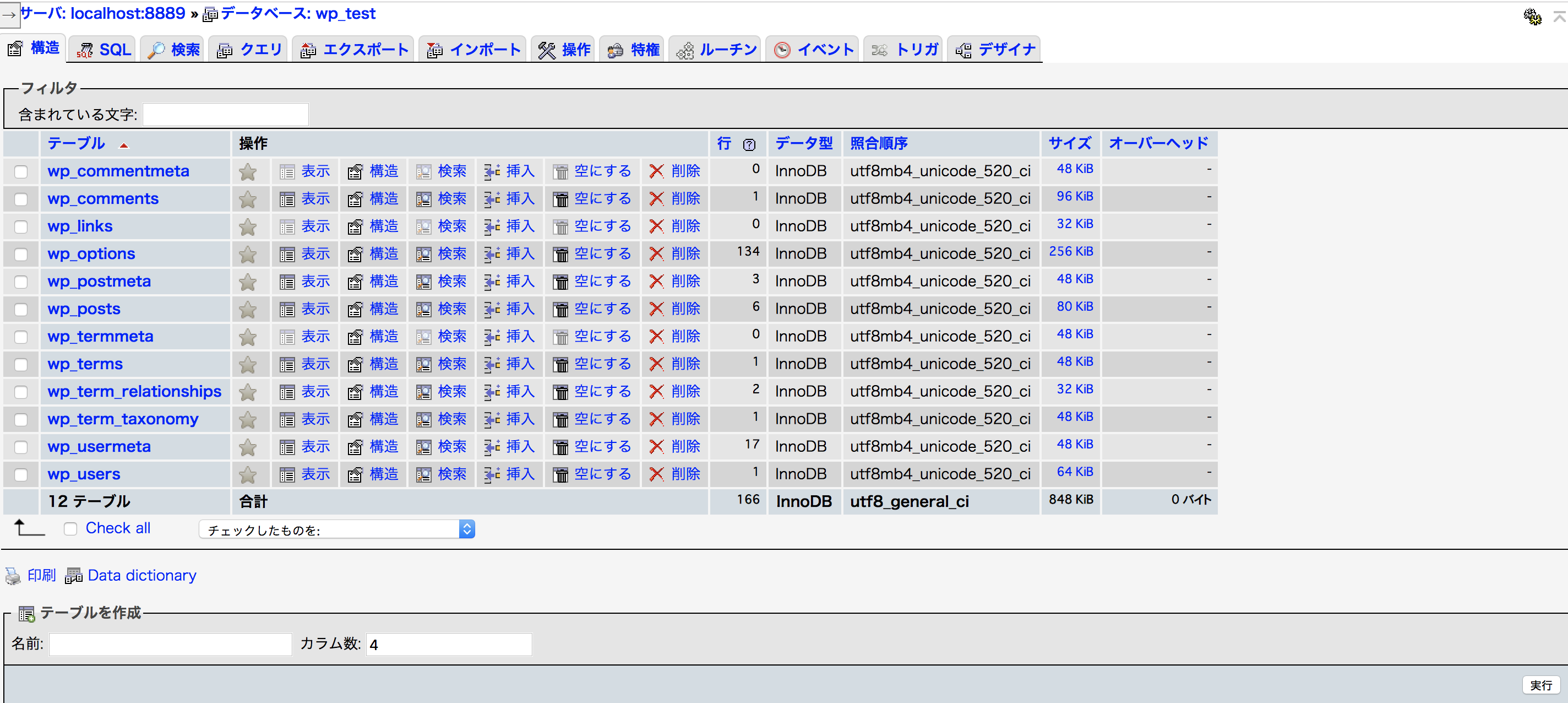
上の方にあるエクスポートをクリックします。
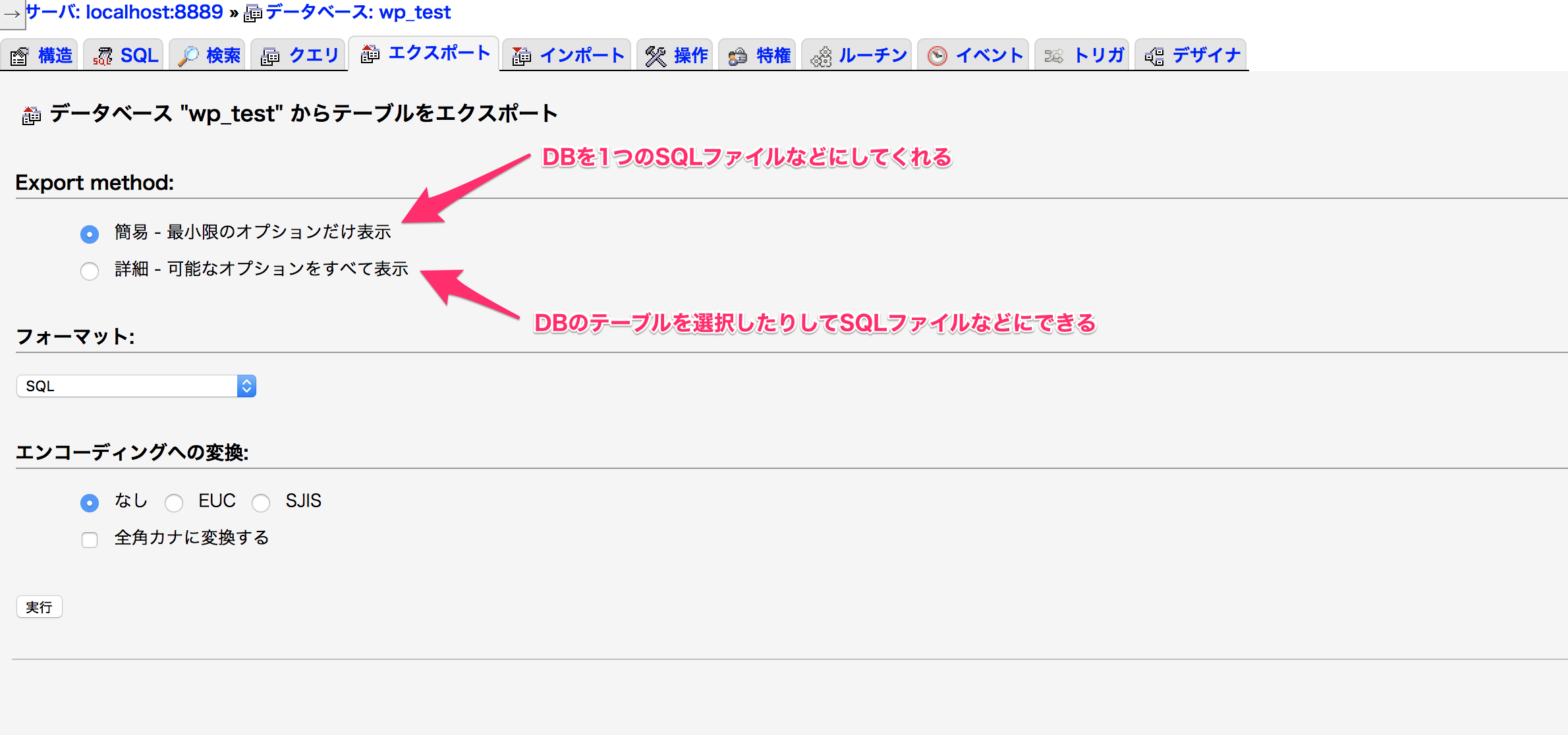
画像の画面になり、DBの内容をエクスポートしていきましょう。
SQLファイルがダウンロードできたと思います。
ここまでできたら前準備終了です。
移行用のファイルの変更箇所を書き換えます。
変更箇所はデフォルトの接頭ならwp-config.phpとなります。
wp-config.phpに書かれているDBの設定を書き換えます。
// ** MySQL 設定 - この情報はホスティング先から入手してください。 ** //
/** WordPress のためのデータベース名 */
define('DB_NAME', 'DB名');
/** MySQL データベースのユーザー名 */
define('DB_USER', 'DBユーザー名');
/** MySQL データベースのパスワード */
define('DB_PASSWORD', 'パスワード');
/** MySQL のホスト名 */
define('DB_HOST', 'ホスト名');
/** データベースのテーブルを作成する際のデータベースの文字セット */
define('DB_CHARSET', 'utf8');
/** データベースの照合順序 (ほとんどの場合変更する必要はありません) */
define('DB_COLLATE', '');
DB名、DBパスワード、DBユーザー名、ホスト名を新しいDB情報へ書き換えてください。
新DBをエクスポート
今度は新しいDBへデータのインポートを行なっていきます。新しいサーバーのphpMyAdminへ入り、上の方にあるインポートをクリックします。
ファイルを選択しインポートしていきます。
(この時にアップロードファイルのサイズに気をつけてください)
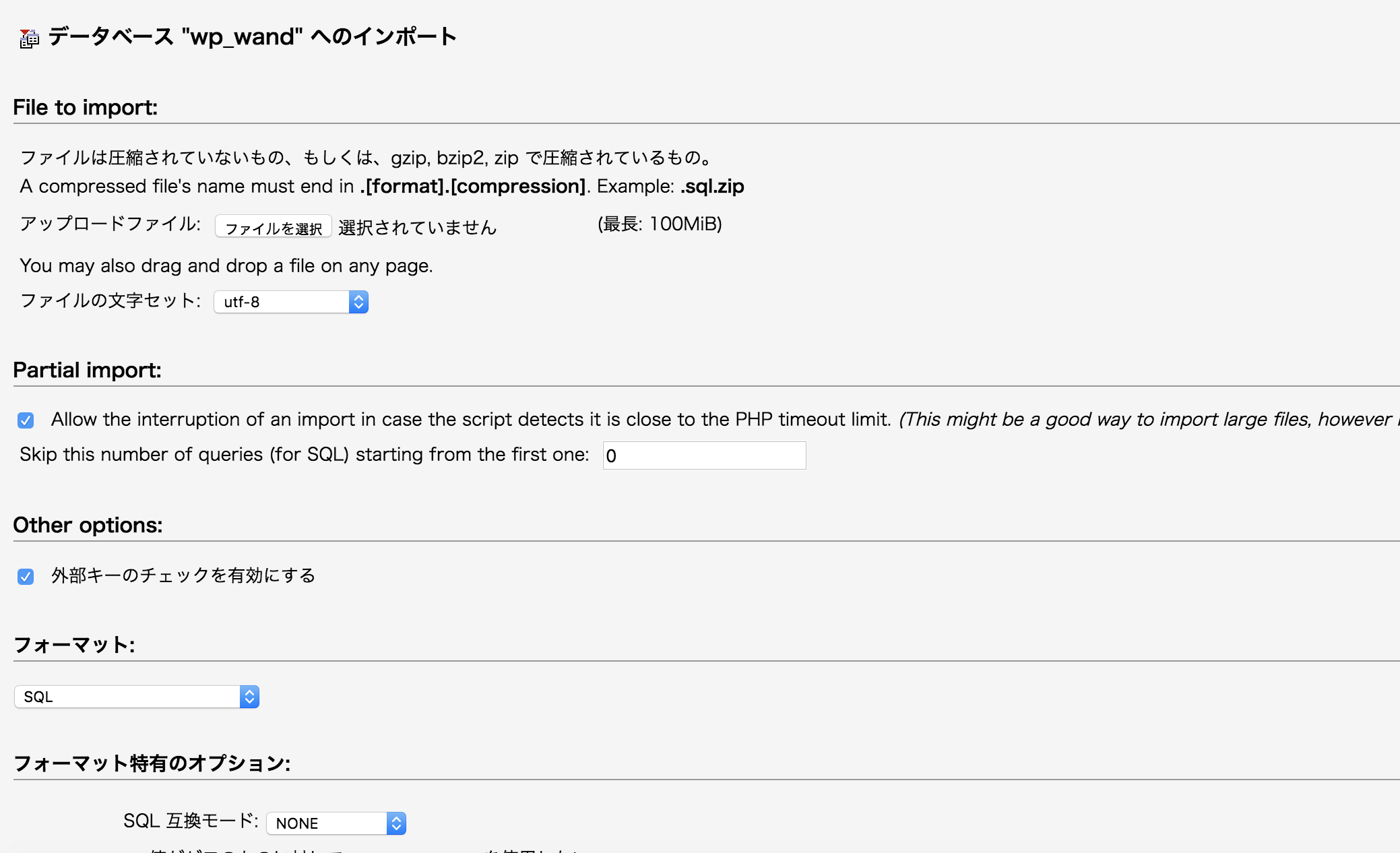
インポートが完了したら、検索でサイトURLを設定している部分を探します。
サーバーを変更する時にはDNSがまだ新サーバーに向いていないことが多いと思いますので、動作確認のためにもしっかり書きましょう。
それとログインした時にリダイレクトされてローカルへ戻されます。
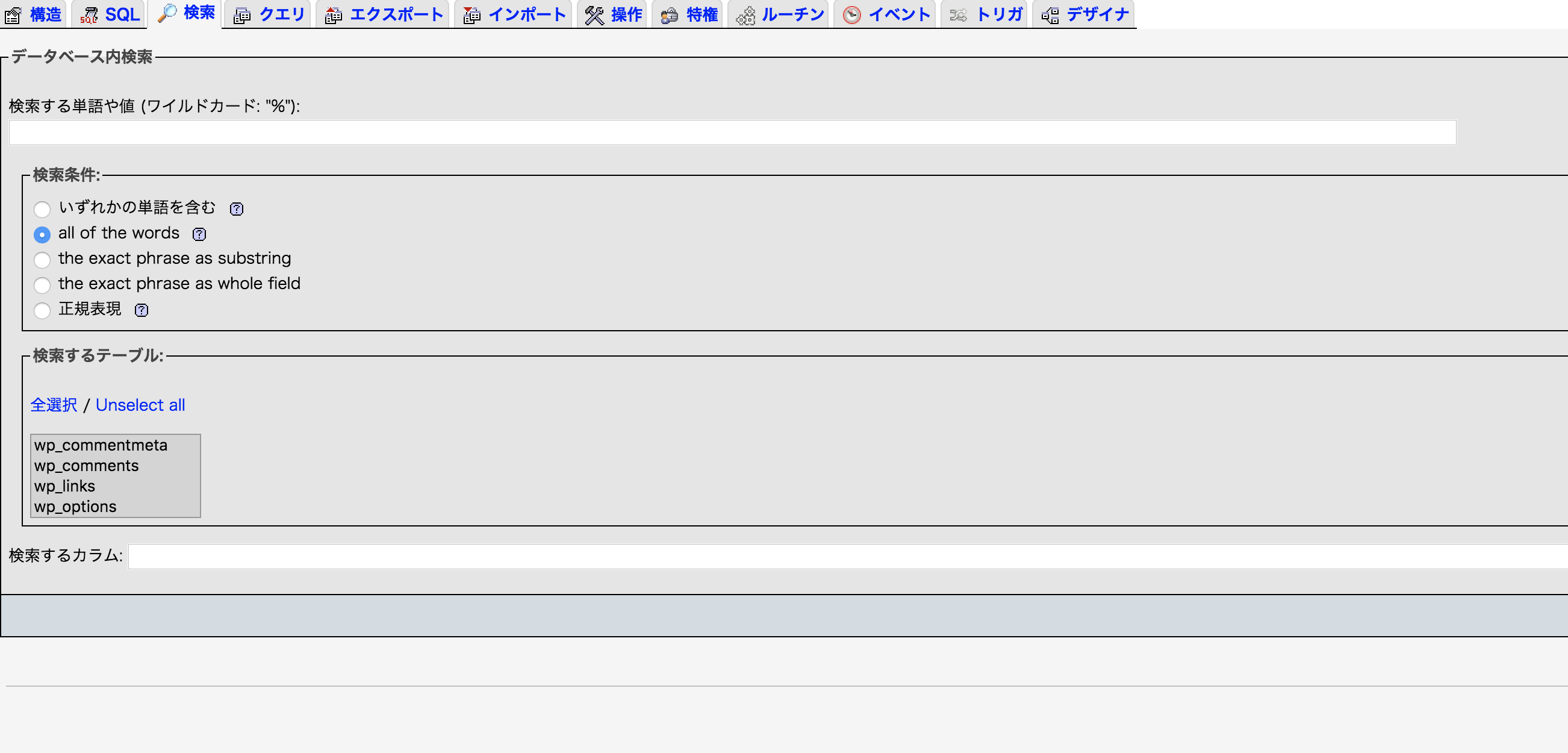
ファイルをアップロード
次に新サーバーへFTPクライアントソフトなどを使ってファイルをアップロードします。僕は今回コマンドで挑戦してみました。
scp -P ポート番号 -r ~/移動したいファイルなどがある場所へのパス FTPユーザー名@FTPホスト:/移動先のディレクトリ
まとめ
ファイルが全てしっかり移行できていない場合や、DBなどの設定に漏れがあるとうまく表示されません。レイアウトが崩れたり、エラーになったりしてしまいます。
作業前と作業後のファイル数などを確認して置くといいかもしれません。
個人的に経験できて良かった事は、作業をコマンドで行う素晴らしさを知ることができました。
(rmとか怖いですが。。。)
もしわからないことや相談したいことなどがありましたら、ぜひ株式会社あんどぷらすへ!
投稿者プロフィール
- 脱肥満
最新の投稿
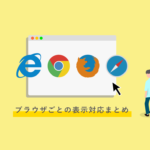 html2020.09.16ブラウザごとの対応まとめ
html2020.09.16ブラウザごとの対応まとめ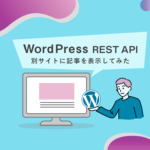 jQuery2020.08.25WP REST APIで記事を取得してみた
jQuery2020.08.25WP REST APIで記事を取得してみた web2019.10.17Instagram Graph APIの使い方
web2019.10.17Instagram Graph APIの使い方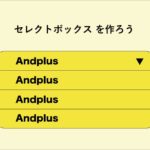 css2019.09.27セレクトボックスを作ろう
css2019.09.27セレクトボックスを作ろう




